- May -akda Lauren Nevill [email protected].
- Public 2023-12-16 18:56.
- Huling binago 2025-01-23 15:25.
Ang password ng Gmail ay hindi lamang isang susi sa iyong mailbox, ito ay isang unibersal na key sa pag-access sa lahat ng mga serbisyo ng Google, mula sa Google+ hanggang sa impormasyon sa pagbabayad sa Android system. Kung mayroon kang isang simpleng password para sa sistemang mail na ito, dapat mong isipin ang tungkol sa pagpapalit nito sa isang mas kumplikadong isa.
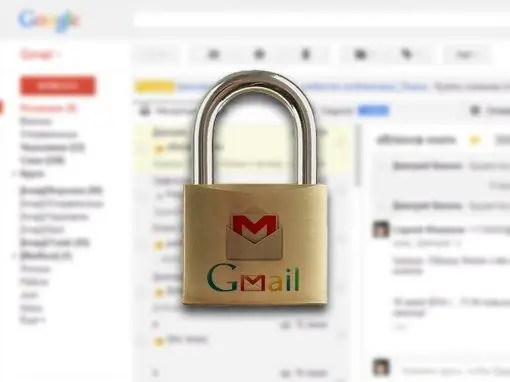
Panuto
Hakbang 1
Sa kabila ng katotohanang ang mga tagadisenyo ng interface ng Google ay naglagay ng maraming pagsisikap sa paglikha ng hitsura ng kanilang corporate email client, na sinusubukan itong gawing madali at madaling maunawaan, minsan mahirap gawin ang mga bagay tulad ng pagbabago ng isang password o pagrehistro agad sa bat… Upang baguhin ang iyong password sa Gmail, buksan ang isang browser sa iyong computer at pumunta sa
Hakbang 2
Ipasok ang kasalukuyang username at password mula sa iyong Google account. Mangyaring tandaan na mayroon kang isang layout ng Latin sa iyong computer, kung hindi man ay ipaalam sa iyo ng site ang isang error at hindi ka makakapag-log in sa iyong account.
Hakbang 3
Sa kanang sulok sa itaas ng pahina, hanapin ang hugis-gear na icon at mag-click dito. Sa lilitaw na drop-down na menu, piliin ang item na "Mga Setting".
Hakbang 4
Sa pahina ng mga setting, hanapin ang tab na "Mga account at pag-import". Matatagpuan ito sa tuktok ng pahina at magiging pang-apat sa isang hilera. Mag-click dito upang baguhin ang iyong password sa Gmail.
Hakbang 5
Sa unang talata ng pahina, sundin ang link na "Baguhin ang password". Ang isang bagong window ay magbubukas ng isang pahina kung saan maaari mong baguhin ang iyong password. Sa unang patlang, ipasok ang iyong dating password. Ipasok ang iyong bagong password sa pangalawang patlang, at i-duplicate ito sa third input field. Mangyaring tandaan na ang password ay dapat na binubuo ng hindi bababa sa walong mga titik na Latin. Pinapayagan din ang mga numero at simbolo sa password. Upang magkabisa ang bagong password sa Gmail, i-click ang button na Baguhin ang Password.






